Hướng dẫn cài đặt router TP-Link WR740N làm Repeater-Bridge thu phát sóng wifi, cách cài đặt repeater tp-link 841n, 940n, cách kích sóng wifi yếu thành mạnh lên, cách cấu hình WDS - Bắt Cầu wifi
Router TP-Link WR740N là 1 mẫu Router khá thông dụng và phổ biến thì nhiều tính năng, cài đặt đơn giản. Bạn hay dùng nó làm điểm phát lại internet (Acces point) qua wifi với ID và pass mới. Khi đó thường là cắm dây cáp LAN và cổng xanh lam rồi chia tín hiệu ra wifi và 4 cổng LAN màu vàng. Hôm nay mình sẽ hướng dẫn các bạn 1 tính năng khá hay đó là: dùng TP-Link WR740N làm Repeater kích sóng wifi, nôm na là dùng nó bắt wifi rồi phát lại với tên wifi do mình thiết lập.

Nguyên tắc là TP-link sẽ thu sóng Wifi nguồn (từ 1 router hoặc modem cáp quang của nhà mạng) và phát lại. áp dụng cho những nơi sóng yếu, chập chờn hoặc những phòng kín, khuất sóng. Ưu điểm của kết nối này là bạn không phải dòng dây Ethernet từ hộp chính đến hộp thứ 2 gây vướng víu. Tốc độ mạng phát lại tùy thuộc vào khoảng cách và vật cản giữa chúng.
Các bước tiến hành:
1.Reset Router về mặc định của nhà sản xuất
Bật nguồn, dùng 1 cách kim (que) chọc vào nút reset và giữ trong vòng 15s. Khi tất cả các đèn cùng chớp 1 lần thì bỏ tay ra. Chờ tầm 1 phút thì mọi thiết lập được đưa về mặc định.
2.Cài đặt tên và mật khẩu cho Repeater (tương tự như cài cho Router)
Mở trình duyệt bất kì, nhập thanh địa chỉ 192.168.0.1, nhấn enter
Nhập User Name và Password đều là admin, nhấn enter để truy cập vào trang config
Truy cập Không dây -> Cài đặt không dây
Nhập tên mạng không dây và số kênh (từ 1-12 tùy chọn). Nhấn Lưu
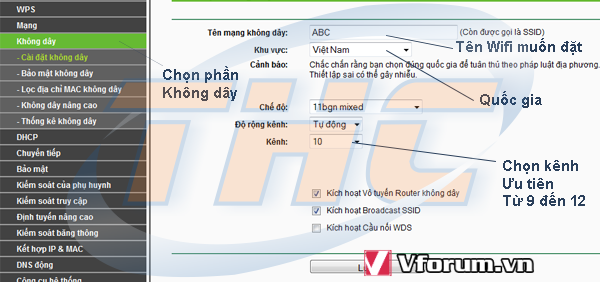
Tiếp theo sang tab Bảo mật không dây, chon WPA-PSK 2, nhập pass vào. Nhấn Lưu
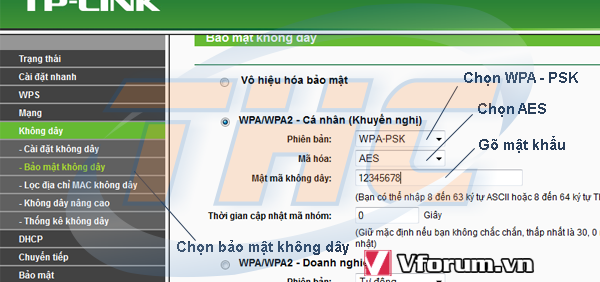
Sang tab LAN, đổi số thứ 3 trong địa chỉ IP thành 1 số khác 0 và 1 (xem IP của router chính để cài khác đi). Nhấn Lưu
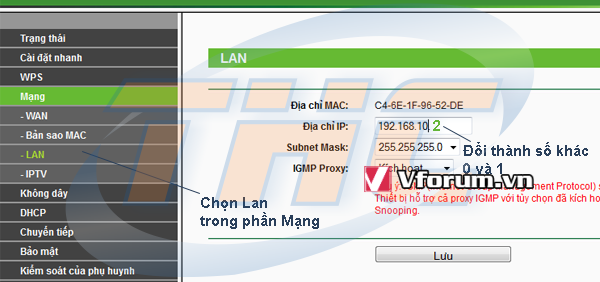
Không dây -> Cài đặt không dây, nhấn vào Kích hoạt cầu nối WDS, đây chính là tính năng chúng ta cần tới. Kích vào Khảo sát để dò các mạng wifi đang có xung quanh
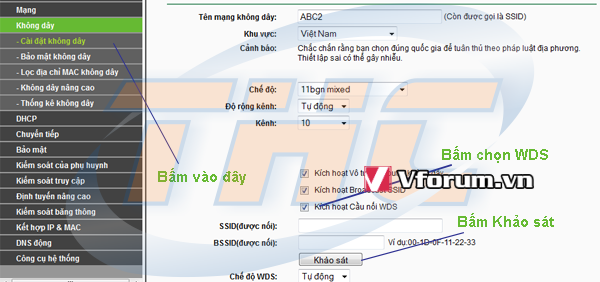
Chọn tên wifi của nhà bạn, nhấn vào Kết nối
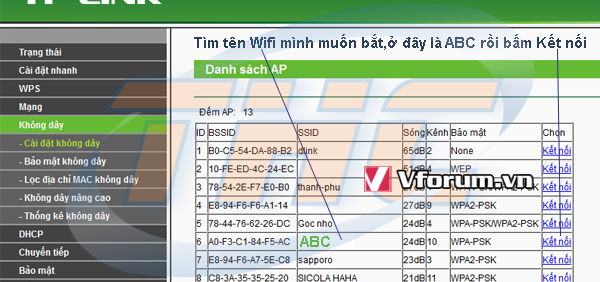
Lúc này các thông số về MAC hay channel đã được lấy của mạng đó. Nhập mật khẩu đã biết của Router 1 vào, nhấn Lưu
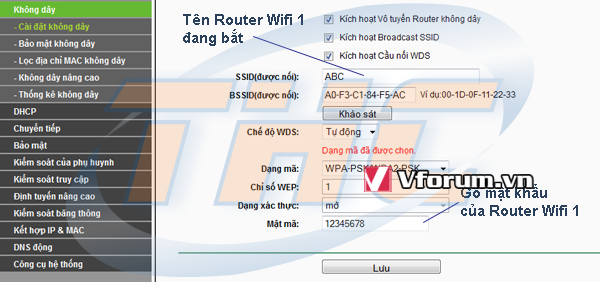
Bước cuối vào Cài đặt DHCP và chọn Vô hiệu hóa để tắt DHCP (chế độ tự động cấp IP cho các thiết bị kết nối mới). Khi đó các thiết bị dùng wifi tiếp sóng này sẽ dùng IP của hộp chính luôn. Nhấn Lưu

Cuối cùng là Reboot (tắt bật nguồn, khác với reset cài đặt để đưa về mặc định đã làm ở đầu bài) trên thiết bị để các thiết lập có hiệu nghiệm.
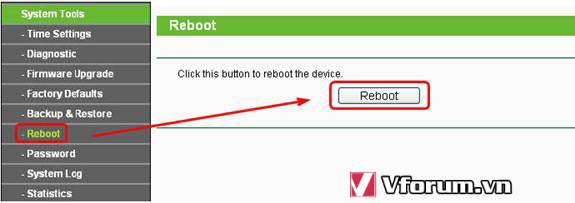
Tham khảo các bài:
vfo.vn/t/showthread.php?56033-Cach-cai-dat-WDS-Repeater-mo-rong-song-wifi
vfo.vn/t/showthread.php?112560-Cau-hinh-modem-Gpon-IGATE-GW040-sang-BRIDGE
Router TP-Link WR740N là 1 mẫu Router khá thông dụng và phổ biến thì nhiều tính năng, cài đặt đơn giản. Bạn hay dùng nó làm điểm phát lại internet (Acces point) qua wifi với ID và pass mới. Khi đó thường là cắm dây cáp LAN và cổng xanh lam rồi chia tín hiệu ra wifi và 4 cổng LAN màu vàng. Hôm nay mình sẽ hướng dẫn các bạn 1 tính năng khá hay đó là: dùng TP-Link WR740N làm Repeater kích sóng wifi, nôm na là dùng nó bắt wifi rồi phát lại với tên wifi do mình thiết lập.

Nguyên tắc là TP-link sẽ thu sóng Wifi nguồn (từ 1 router hoặc modem cáp quang của nhà mạng) và phát lại. áp dụng cho những nơi sóng yếu, chập chờn hoặc những phòng kín, khuất sóng. Ưu điểm của kết nối này là bạn không phải dòng dây Ethernet từ hộp chính đến hộp thứ 2 gây vướng víu. Tốc độ mạng phát lại tùy thuộc vào khoảng cách và vật cản giữa chúng.
Các bước tiến hành:
1.Reset Router về mặc định của nhà sản xuất
Bật nguồn, dùng 1 cách kim (que) chọc vào nút reset và giữ trong vòng 15s. Khi tất cả các đèn cùng chớp 1 lần thì bỏ tay ra. Chờ tầm 1 phút thì mọi thiết lập được đưa về mặc định.
2.Cài đặt tên và mật khẩu cho Repeater (tương tự như cài cho Router)
Mở trình duyệt bất kì, nhập thanh địa chỉ 192.168.0.1, nhấn enter
Nhập User Name và Password đều là admin, nhấn enter để truy cập vào trang config
Truy cập Không dây -> Cài đặt không dây
Nhập tên mạng không dây và số kênh (từ 1-12 tùy chọn). Nhấn Lưu
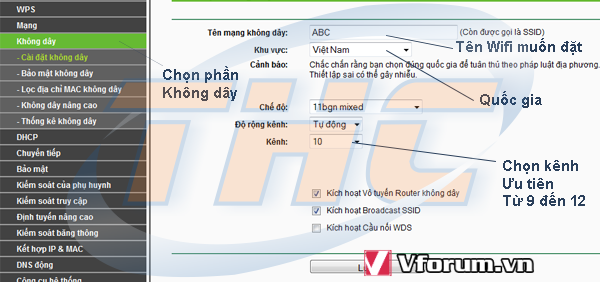
Tiếp theo sang tab Bảo mật không dây, chon WPA-PSK 2, nhập pass vào. Nhấn Lưu
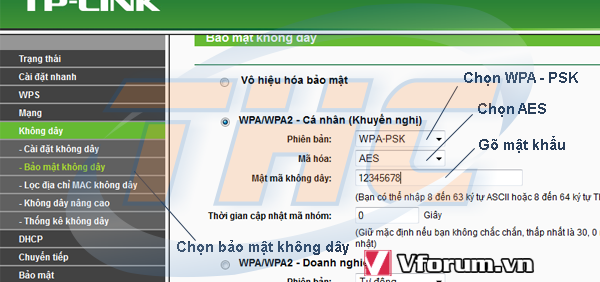
Sang tab LAN, đổi số thứ 3 trong địa chỉ IP thành 1 số khác 0 và 1 (xem IP của router chính để cài khác đi). Nhấn Lưu
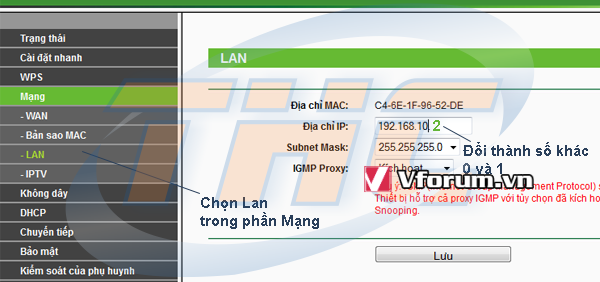
Không dây -> Cài đặt không dây, nhấn vào Kích hoạt cầu nối WDS, đây chính là tính năng chúng ta cần tới. Kích vào Khảo sát để dò các mạng wifi đang có xung quanh
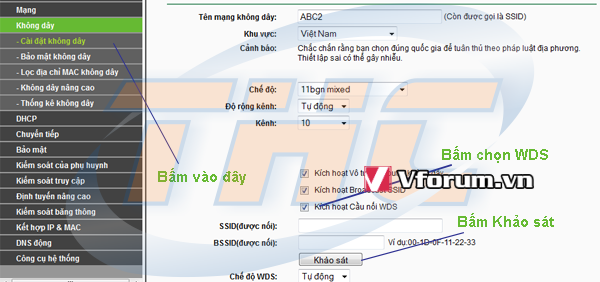
Chọn tên wifi của nhà bạn, nhấn vào Kết nối
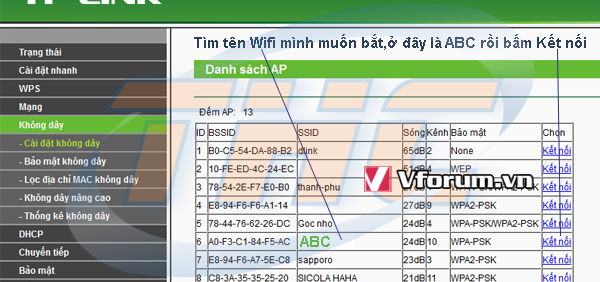
Lúc này các thông số về MAC hay channel đã được lấy của mạng đó. Nhập mật khẩu đã biết của Router 1 vào, nhấn Lưu
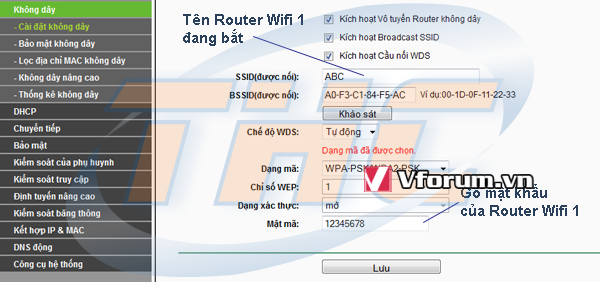
Bước cuối vào Cài đặt DHCP và chọn Vô hiệu hóa để tắt DHCP (chế độ tự động cấp IP cho các thiết bị kết nối mới). Khi đó các thiết bị dùng wifi tiếp sóng này sẽ dùng IP của hộp chính luôn. Nhấn Lưu

Cuối cùng là Reboot (tắt bật nguồn, khác với reset cài đặt để đưa về mặc định đã làm ở đầu bài) trên thiết bị để các thiết lập có hiệu nghiệm.
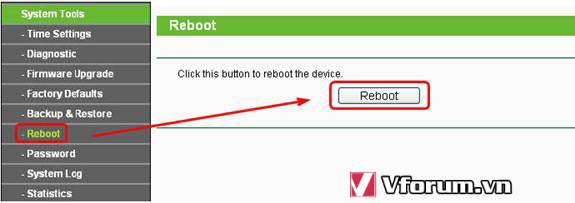
Tham khảo các bài:
vfo.vn/t/showthread.php?56033-Cach-cai-dat-WDS-Repeater-mo-rong-song-wifi
vfo.vn/t/showthread.php?112560-Cau-hinh-modem-Gpon-IGATE-GW040-sang-BRIDGE